作品简介:
下面给大家分享的是CAD怎么画长60宽30矩形的方法,具体操作过程步骤。
下面给大家分享的是CAD怎么画长60宽30矩形的方法,具体操作过程步骤。
1、点击矩形工具,或是输入RECTANG命令后,空格。
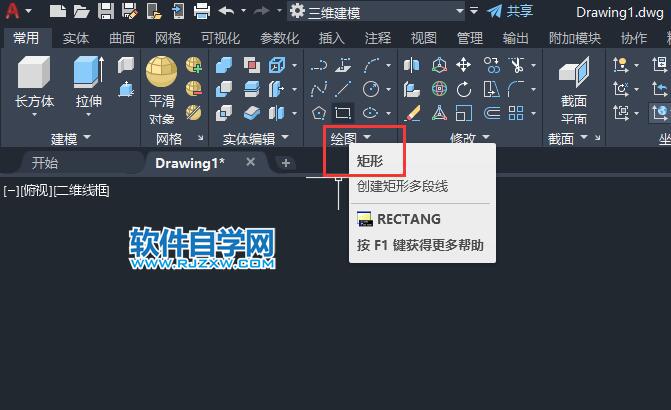
2、RECTANG 指定第一个角点,随便点击一下。
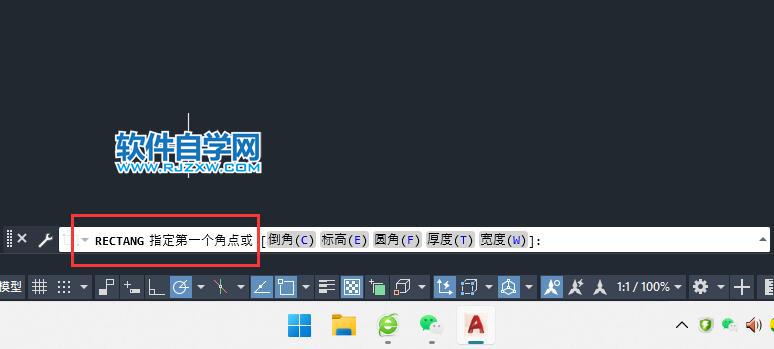
3、点击尺寸D。
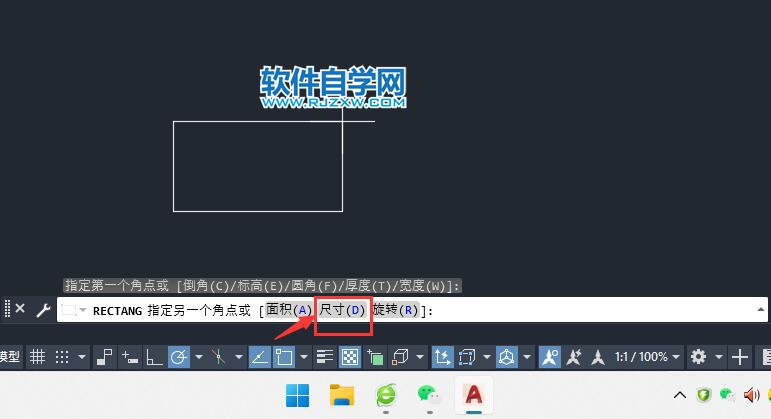
4、输入60,空格
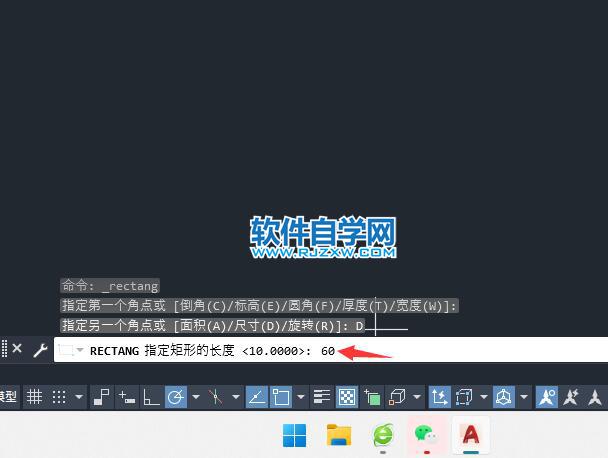
5、然后30,空格。
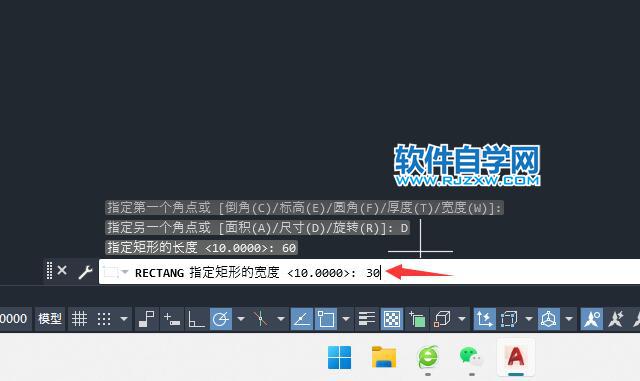
6、然后点击矩形的另一角即可。
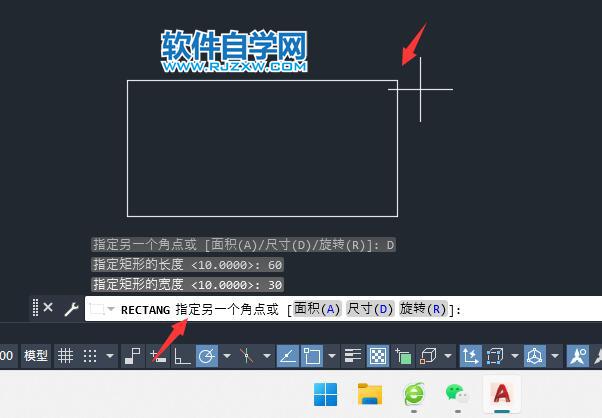
7、CAD画长60宽30矩形y就完成了。
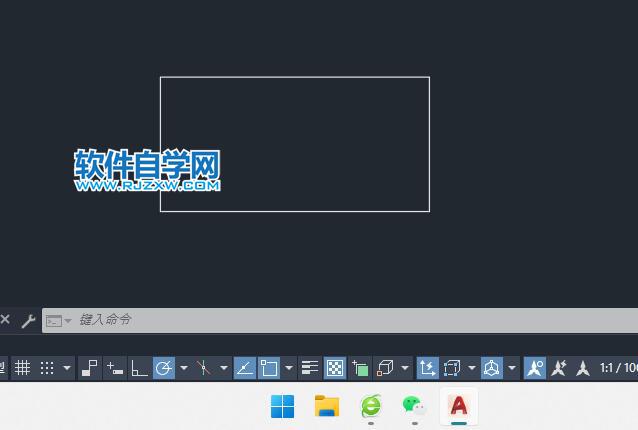
标签: CAD




